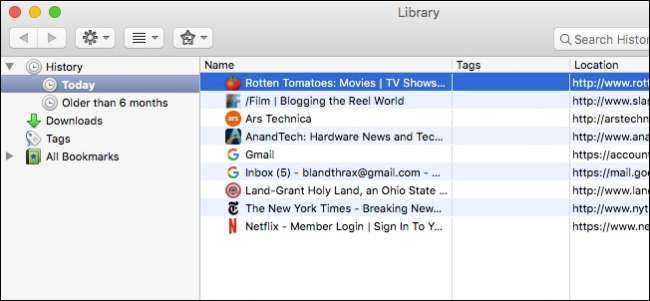
כמו דפדפנים אחרים, Firefox אוסף היסטוריה מפורטת של הרפתקאות האינטרנט שלך. אם אתה רוצה לכסות את המסלולים שלך, או לא רוצה ש- Firefox בכלל אוסף נתונים כלשהם, אתה יכול לבצע שינויים כדי להבטיח חווית גלישה פרטית יותר.
אתה יכול לגשת להיסטוריה של Firefox מתפריט "היסטוריה" בשם המתאים במערכת ההפעלה X, או על ידי לחיצה על שלוש השורות בפינה השמאלית העליונה של Windows ובחירת "היסטוריה" ("Control + H").
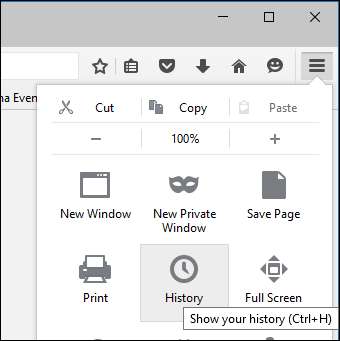
לא רק שתפריט ההיסטוריה יציג אתרי אינטרנט שביקרו בהם לאחרונה, אלא גם כרטיסיות וחלונות שנסגרו לאחרונה. ניתן גם להציג כרטיסיות ממכשירים אחרים ולשחזר הפעלה קודמת.

עם זאת, הפריטים המעניינים אותנו ביותר הם האפשרויות "הצג את כל ההיסטוריה" ו"נקה היסטוריה אחרונה ... ".
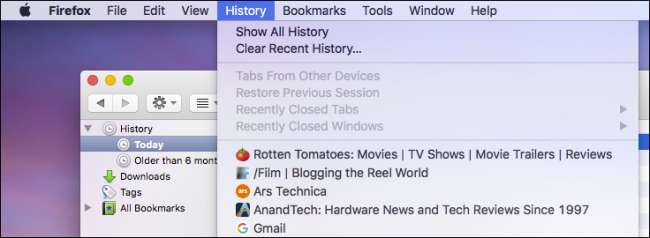
כשתבחר באפשרות "הצג את כל ההיסטוריה", תראה את כל היסטוריית הגלישה שלך ברשימה עם חלונות.
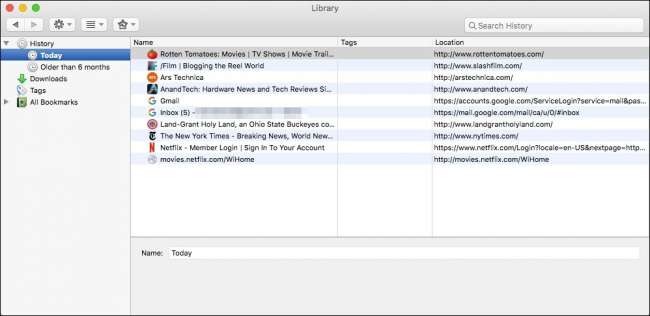
אם ברצונך למחוק אתרים מאתרים אלה מרשימת ההיסטוריה שלך, תוכל לבחור אחד בכל עת ולחץ על כפתור "מחק". אם ברצונך למחוק הכל, השתמש ב- Command + A ב- OS X או Ctrl + A ב- Windows. אם ברצונך לבחור מספר אתרים בו זמנית, השתמש במקש "Command" (OS X) או "Control" (Windows) כדי לבחור כל אתר שברצונך להסיר מההיסטוריה שלך.
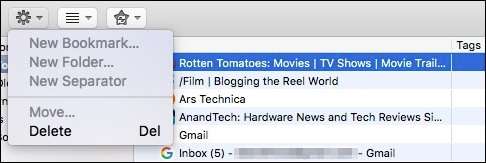
הדרך המהירה ביותר לנקות את ההיסטוריה שלך היא לבחור באפשרות "נקה היסטוריה אחרונה ..." מתפריט ההיסטוריה, אשר ייתן לך דיאלוג לבחירת טווח הזמן של ההיסטוריה שברצונך למחוק. יש לך אפשרות לנקות את השעה האחרונה, שעתיים, ארבע שעות, היום או הכל.
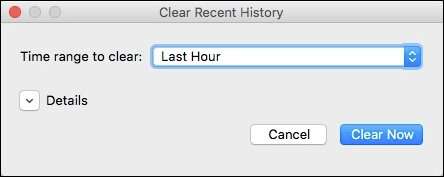
לחץ על "פרטים" ותוכל לבחור בהרבה מעבר להיסטוריית הגלישה וההורדות שלך. אתה יכול גם לנקות דברים כמו קובצי ה- cookie, המטמון, הכניסה הפעילה ועוד.
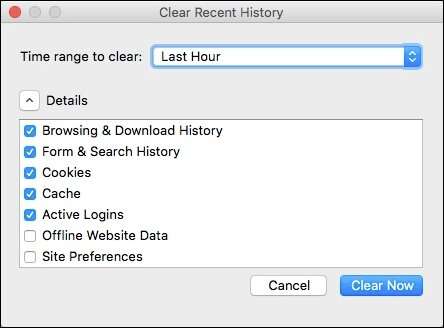
אם ברצונך להגדיר אפשרויות מיוחדות להיסטוריית הגלישה שלך, עליך לפתוח את העדפות Firefox ולבחור בקטגוריית "פרטיות". בהגדרות הפרטיות, יש קטע המוקדש כולו להיסטוריה. בצילום המסך הבא בחרנו באפשרות "להשתמש בהגדרות מותאמות אישית להיסטוריה".

אם תחליט להשתמש תמיד במצב גלישה פרטית, היסטוריית הגלישה, העוגיות ופריטים אחרים שלך לא יישמרו. אתה יכול גם לבחור שלא להקליט את היסטוריית הגלישה וההורדה, היסטוריית החיפוש והטופס או לקבל קבצי Cookie. אם אתה לא רוצה לקבל עוגיות צד שלישי , האפשרות קיימת אם תבחר להפעיל אותה.
לבסוף, אם ברצונך שהיסטוריית הגלישה שלך תיפסק בכל פעם שתסגור את Firefox, תוכל לבחור באפשרות זו ולחץ על "הגדרה ..." כדי לבחור בדיוק מה יימחק כאשר Firefox ייכבה.
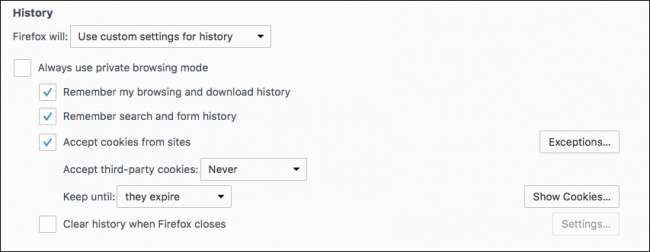
חשוב לזכור כי ניקוי חלק מהפריטים הללו משפיע על הפעלות גלישה מאוחרות יותר. לדוגמא, אם תנקה כניסות פעילות, יהיה עליך להתחבר שוב לאתרים מהפגישה הקודמת שלך. באופן דומה, אם תנקה את קובצי ה- cookie שלך, הפעלות הכניסה שלך יימחקו ותצטרך להזין מחדש את אישוריך.
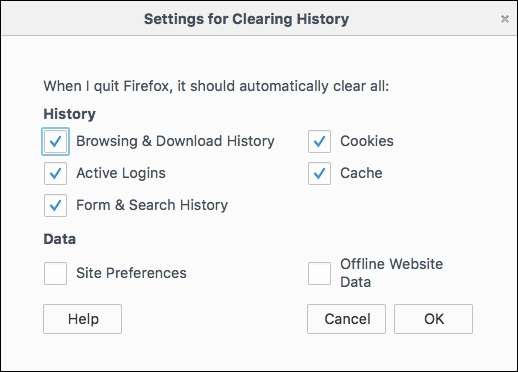
כאשר אתה בוחר באפשרות לנקות את היסטוריית הגלישה שלך עם כיבוי, Firefox לא יתן לך שום אזהרות, לכן חשוב לזכור שבחרת בכלל באפשרות. אחרת, אתה עשוי לתהות מדוע אתה מחובר תמיד מאתרי המדיה החברתית המועדפים עליך או מדוע היסטוריית הגלישה האחרונה שלך נעלמת תמיד.
קָשׁוּר: כיצד לחסום עוגיות של צד שלישי בכל דפדפן אינטרנט
ניקוי ההיסטוריה ונתונים פרטיים אחרים שלך הוא אחד משיטות הפרטיות הטובות ביותר שאתה יכול לבצע. פיירפוקס ייחודית בכך שיש לה אפשרות לנקות את החומר הזה בכל פעם שאתה סוגר אותו, כך שאם אתה מודע במיוחד לפרטיות, כמו אם אתה משתמש ב- Firefox אחד בעבודה או במחשב משומש בציבור, זו אפשרות נהדרת כדי לאפשר.







